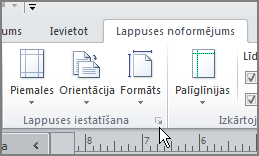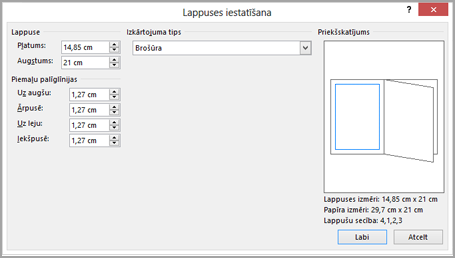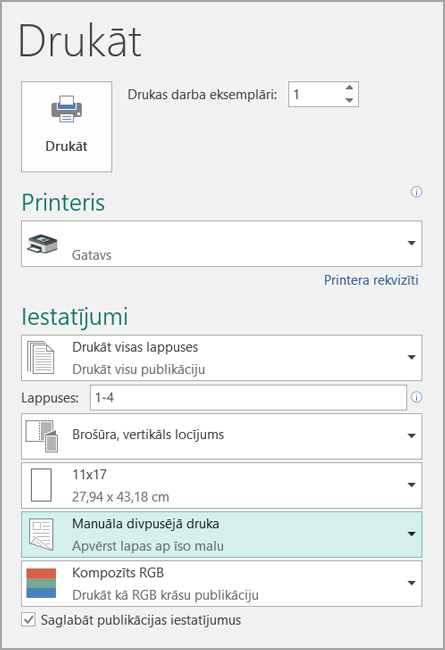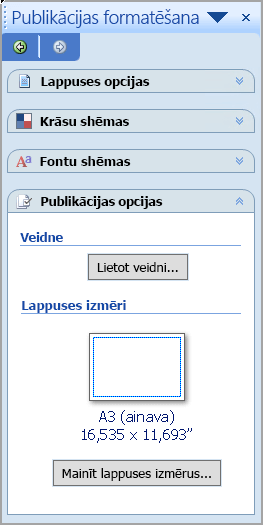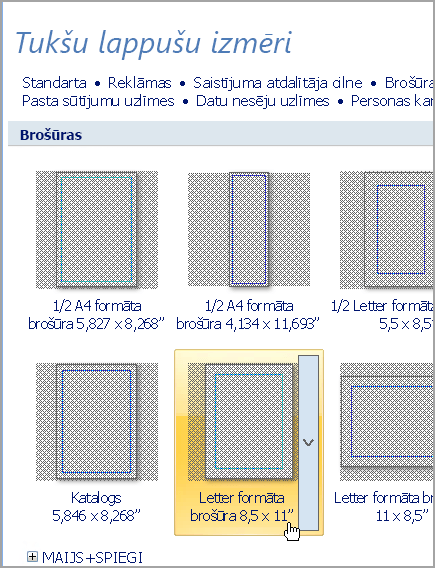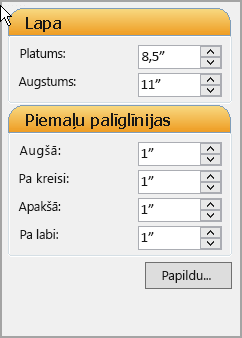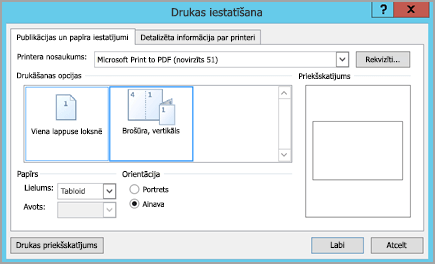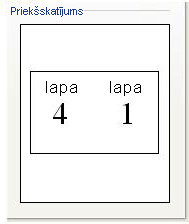Svarīgi!: Pēc 2026. gada oktobra programma Microsoft Publisher vairs netiks atbalstīta. Microsoft 365 abonentiem vairs nebūs piekļuves. Uzziniet vairāk par Publisher darbības apturēšanu.
Varat izveidot locītu brošūru vai biļetenu, kurā ir 8,5 by-11 collu lappuses, ja jūsu printeris atbalsta drukāšanu uz 11 by-17 collu (vai tabloid) papīra. Lai gan šajā rakstā ir atsauces uz ASV standarta letter formāta lapām (8,5x11), varat izmantot šo metodi ar jebkuru publikāciju, kuras lappuses izmēri ir uz pusi vairāk nekā papīra izmēri.
Brošūras vai biļetena iestatīšana
-
Atveriet publikāciju, kuru vēlaties drukāt kā locītu brošūru.
-
Cilnē Lappuses noformējums noklikšķiniet uz dialoglodziņa ikonas Lappuses iestatīšana
-
Dialoglodziņa Lappuses iestatīšana sadaļā Izkārtojuma tips noklikšķiniet uz Brošūra.
-
Pārliecinieties, vai vērtība Platums ir 8,5 un augstums ir 11.
-
Ja vēlaties, sadaļā Piemaļu palīglīnijas mainiet piemales.
Zem brošūras grafikas jābūt redzamam šim (4 lappušu brošūrai):
-
Lappuses izmēri 8,5 x 11
-
Papīra izmēri 17x11
-
Lappušu pasūtījums 4, 1, 2, 3
-
-
Noklikšķiniet uz Labi.
-
Ja tiek piedāvāts automātiski ievietot lappuses, noklikšķiniet uz Jā. Programma Microsoft Publisher ievietos lappuses tā, lai kopējais skaitlis būtu četru lappušu dalāmais, jo viena papīra loksne kļūst par četrām lappusēm.
Piezīme.: Brošūra tiks izdrukāta pareizi tikai tad, ja kopējais lappušu skaits ir četru lappušu dalāmais, taču saturs nav jāievieto visās četrās ievietotās lappusēs. Dažas no tām var atstāt tukšas.
Brošūras vai biļetena drukāšana
-
Noklikšķiniet uz Fails > Drukāt.
-
Dialoglodziņa Drukāšana sadaļā Printeris atlasiet printeri, kas var drukāt uz 11x17 formāta vai tabloīda papīra.
-
Sadaļā Iestatījumi atlasiet kādu no šīm opcijām:
-
Drukāt visas lappuses
-
Brošūra, locījums uz sāniem
-
Tabloid vai 11 x 17
-
Ainava (tikai Publisher 2010)
-
Manuāla drukāšana uz abām pusēm, apvērst lapas uz īso malu vai Drukāt uz abām pusēm , apvērst lapas uz īso malu
-
-
Atlasiet pārējās vajadzīgās opcijas un pēc tam noklikšķiniet uz Labi, lai drukātu publikāciju.
Microsoft Office Publisher pirmo un pēdējo lappusi drukā uz vienas papīra loksnes puses, otro lappusi un lappusi, kas ir blakus pēdējai lappusei, — uz otras lapas puses un tā tālāk, kā parādīts šeit.
Ja printeris neatbalsta divpusējo drukāšanu, Microsoft Publisher pirmo un pēdējo lappusi drukā uz vienas papīra lapas, otro lappusi un lappusi, kas ir blakus pēdējai lappusei, — uz citas lapas un tā tālāk. Kad fotokopē lappuses atpakaļ uz aizmuguri, salokiet un pēc tam salieciet tās kopā, tās būs pareizajā secībā. Varat arī izmantot manuālo 2 puses drukāšanu.
Brošūras vai biļetena iestatīšana
-
Atveriet publikāciju, kuru vēlaties drukāt kā locītu brošūru.
-
Uzdevumrūts Publikācijas formatēšana sadaļā Publikācijas opcijas noklikšķiniet uz Mainīt lappuses izmērus.
-
Dialoglodziņa Lappuses iestatīšana sadaļā Tukši lappušu izmēri noklikšķiniet uz Brošūras un pēc tam noklikšķiniet uz Letter Booklet 8.5 x 11".
-
Ja vēlaties, sadaļā Piemaļu palīglīnijas mainiet piemales.
-
Noklikšķiniet uz Labi.
-
Izvēlnē Fails noklikšķiniet uz Drukas iestatīšana un pēc tam noklikšķiniet uz cilnes Publikācijas un papīra iestatījumi.
-
Sarakstā Printera nosaukums atlasiet printeri, kas var drukāt uz 11 pēc 17 collu formāta vai tabloīda papīra.
-
Sadaļā Papīrs pārliecinieties, vai ir atlasīts papīra izmērs 11 pēc 17 collām vai tabloīda papīra.
-
Sadaļā Orientācija pārliecinieties, vai ir atlasīta opcija Ainava.
-
Sadaļā Drukāšanas opcijas atlasiet Brošūra, locījums uz sāniem.
Ja opcija Brošūra, vertikāls locījums nav pieejama, atlasītie lappuses papīra izmēri var būt par mazu. Pārliecinieties, vai papīra izmēri ir divreiz lielāki par lappuses izmēriem.
Sadaļā Priekšskatījums varat redzēt, kā abas lappuses izskatīsies, kad būs izdrukātas uz vienas tabloīda lapas.
-
Noklikšķiniet uz Labi.
-
Ja tiek piedāvāts automātiski ievietot lappuses, noklikšķiniet uz Jā. Microsoft Office Publisher ievieto lappuses tā, lai kopējais skaitlis būtu četras lappuses daudzkārtnē, jo viena papīra loksne kļūst par četrām lappusēm.
Piezīme.: Brošūra tiks izdrukāta pareizi tikai tad, ja kopējais lappušu skaits ir četru lappušu dalāmais, taču saturs nav jāievieto visās četrās ievietotās lappusēs. Dažas no tām var atstāt tukšas.
Brošūras vai biļetena drukāšana
-
Izvēlnē Fails noklikšķiniet uz Drukāt un pēc tam noklikšķiniet uz cilnes Publikācijas un papīra iestatījumi.
-
Dialoglodziņa Drukāšana sadaļā Drukāšanas opcijas pārliecinieties, vai ir atlasīta opcija Brošūra, salocīts uz sāniem.
Piezīme.: Ja jūsu printeris atbalsta abpusējo drukāšanu (vai abpusējo drukāšanu), pārliecinieties, vai sadaļā Abpusējās drukas opcijas ir atlasīta opcija Abpusēja vai Abpusēja, apvērst īso pusi.
-
Atlasiet pārējās vajadzīgās opcijas un pēc tam noklikšķiniet uz Labi, lai drukātu publikāciju.
Microsoft Office Publisher pirmo un pēdējo lappusi drukā uz vienas papīra loksnes puses, otro lappusi un lappusi, kas ir blakus pēdējai lappusei, — uz otras lapas puses un tā tālāk, kā parādīts šeit.
Ja printeris neatbalsta divpusējo drukāšanu, Microsoft Office Publisher pirmo un pēdējo lappusi drukā uz vienas papīra lapas, otro lappusi un lappusi, kas ir blakus pēdējai lappusei, — uz citas lapas un tā tālāk. Kad fotokopē lappuses atpakaļ uz aizmuguri, salokiet un pēc tam salieciet tās kopā, tās būs pareizajā secībā.